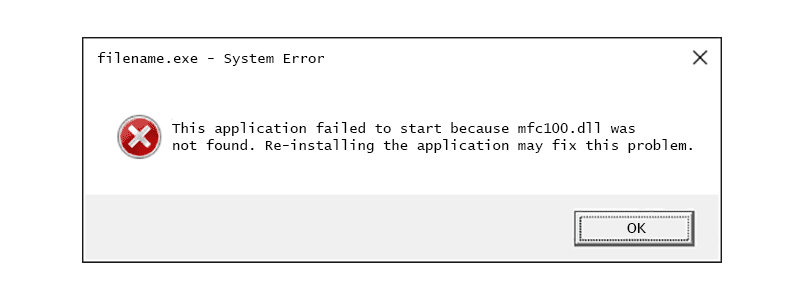
Os erros Mfc100.dll são causados por situações que levam à remoção ou corrupção do arquivo DLL mfc100. Em alguns casos, os erros do mfc100.dll podem indicar um problema de registro, um vírus ou malware ou até mesmo uma falha de hardware. A mensagem de erro mfc100.dll pode se aplicar a qualquer programa ou sistema que possa utilizar o arquivo em qualquer um dos sistemas operacionais da Microsoft, incluindo Windows 10, Windows 8, etc.
Erros Mfc100.dll
Erro Mfc100.dll.
- Mfc100.dll não encontrado
- Este aplicativo falhou ao iniciar porque mfc100.dll não foi encontrado. A reinstalação do aplicativo pode resolver o problema.
- Não consigo encontrar [PATH] mfc100.dll
- Este programa não pode ser iniciado porque está faltando mfc100.dll do seu computador.
- O arquivo mfc100.dll está faltando.
- Não pode começar [APPLICATION]. Um componente obrigatório está faltando: mfc100.dll. Por favor instale [APPLICATION] novamente.
Mensagens de erro Mfc100.dll podem aparecer durante o uso ou instalação de determinados programas, quando o Windows é iniciado ou encerrado, ou talvez até mesmo durante uma instalação do Windows.
Como corrigir erros Mfc100.dll
Não baixe mfc100.dll de um site de download de “DLL”. Existem muitos motivos pelos quais fazer isso é uma má ideia. Se você precisar de uma cópia desse arquivo, é melhor obtê-la de sua fonte original legítima. Inicie o Windows no Modo de Segurança para concluir qualquer uma das etapas a seguir se você não conseguir acessar o Windows normalmente devido ao erro.
-
Baixe a atualização de segurança do MFC do pacote redistribuível do Microsoft Visual C ++ 2010 Service Pack 1 e execute-a. Isso irá substituir / restaurar o mfc100.dll com a cópia mais recente fornecida pela Microsoft. Você tem algumas opções de download da Microsoft para esta atualização, com base na versão do Windows instalada: x86 (32 bits) ou x64 (64 bits). Se você precisa da versão de 32 bits, baixe o arquivo chamado vcredist_x86.exe. A versão de 64 bits é chamada vcredist_x64.exe. A maioria das pessoas pode ignorar o vcredist_ia64.exe (aquele com “ia” no nome), pois é relevante apenas para CPUs Itanium que normalmente são usadas apenas em hardware de servidor. Alguns usuários relataram que alguns programas exigem a instalação de 32 bits, embora você esteja executando uma versão de 64 bits do Windows. Lembre-se disso se a conclusão desta etapa não resolver o problema. Faça o seu melhor para concluir esta etapa. Aplicar essa atualização é quase sempre a solução para esse problema específico.
-
Restaure mfc100.dll da Lixeira. A causa mais fácil possível de um arquivo mfc100.dll “ausente” é que você o excluiu por engano. Se você suspeitar que excluiu acidentalmente este arquivo, mas já esvaziou a Lixeira, poderá recuperá-lo com uma ferramenta gratuita de recuperação de arquivos. Recuperar o arquivo dessa forma é uma ideia inteligente apenas se você tiver certeza de que excluiu o arquivo e que estava funcionando corretamente antes de você fazer isso.
-
Execute o comando sfc / scannow System File Checker para substituir uma cópia ausente ou corrompida do arquivo mfc100.dll. Se esse arquivo DLL for fornecido pela Microsoft, a ferramenta Verificador de arquivos do sistema deve restaurá-lo.
-
Execute uma verificação de vírus / malware em todo o seu sistema. Alguns erros do mfc100.dll podem estar relacionados a um vírus ou outra infecção de malware no seu computador que danificou o arquivo DLL. É até possível que o erro que você está vendo esteja relacionado a um programa hostil que está se mascarando como o arquivo.
-
Use a Restauração do sistema para desfazer as alterações recentes do sistema. Se você suspeitar que o erro foi causado por uma alteração feita em um arquivo ou configuração importante, a Restauração do sistema pode resolver o problema.
-
Reinstale o programa que está produzindo o erro mfc100.dll. Se um desses erros ocorrer ao usar um programa específico, reinstalar esse programa pode ajudar.
-
Teste sua memória e, em seguida, teste seu disco rígido. Deixamos a maior parte da solução de problemas de hardware para a última etapa, mas a memória e o disco rígido do seu computador são fáceis de testar e são os componentes mais prováveis que podem causar erros mfc100.dll à medida que falham. Se o hardware falhar em algum de seus testes, substitua a memória ou substitua o disco rígido o mais rápido possível.
-
Repare sua instalação do Windows. Se o conselho de solução de problemas individual acima não tiver êxito, executar um reparo de inicialização ou instalação de reparo deve restaurar todos os arquivos DLL do Windows para suas versões de trabalho.
-
Execute uma instalação limpa do Windows. Isso apagará tudo do disco rígido e instalará uma nova cópia do Windows. Se nenhuma das etapas acima corrigir o erro mfc100.dll, este deve ser seu próximo curso de ação. Todas as informações em seu disco rígido serão apagadas durante uma instalação limpa. Certifique-se de ter feito o melhor possível para corrigir o erro mfc100.dll usando uma etapa de solução de problemas anterior a esta.
-
Solucione um problema de hardware se algum erro persistir. Após uma instalação limpa do Windows, o problema de DLL só pode estar relacionado ao hardware.
Precisa de mais ajuda?
Se você acha que corrigir esse problema sozinho não está funcionando muito bem, consulte Como faço para que meu computador seja consertado? para obter uma lista completa de suas opções de suporte, além de ajuda em tudo ao longo do caminho, como calcular custos de reparo, retirar seus arquivos, escolher um serviço de reparo e muito mais.
